Po zarejestrowaniu się na nowe konto e-mail w sieci prawdopodobnie wypełniłeś swój profil konta i wprowadziłeś swoje prawdziwe imię. Podczas wysyłania wiadomości e-mail z tym kontem Twoje prawdziwe nazwisko jest wyświetlane w polu Od: nagłówka wiadomości e-mail.
Możesz jednak zmienić swoje imię i nazwisko, aby tylko imię było wyświetlane ze względu na ochronę prywatności lub użyj zupełnie innej nazwy tylko dla zabawy. Wszyscy trzej najwięksi dostawcy poczty internetowej (Gmail, Yahoo Mail i Outlook.com) oferują sposób na zmianę nazwiska.
Gmail
Krok 1 : Kliknij ikonę koła zębatego, a następnie wybierz Ustawienia
Krok 2 : Kliknij kartę Konta, a następnie w sekcji Wyślij pocztę jako, kliknij link "edytuj informacje".
Krok 3 : Wprowadź nową nazwę w polu i upewnij się, że zaznaczono pole wyboru dla nowej nazwy. Kliknij przycisk Zapisz zmiany, aby zapisać.
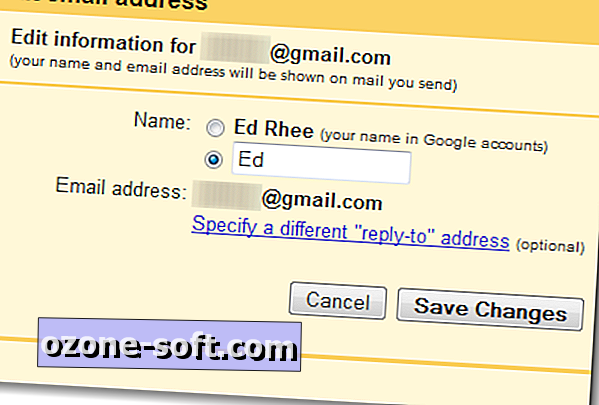
poczta Yahoo
Krok 1 : Kliknij ikonę koła zębatego, a następnie wybierz Ustawienia
Krok 2 : Przejdź do zakładki Konto, a następnie w sekcji konta Yahoo kliknij przycisk Edytuj.
Krok 3 : Wprowadź nową nazwę w polu Nazwa wysyłania, a następnie kliknij Zapisz. Kliknij Zapisz ponownie, aby zapisać nowe ustawienia.
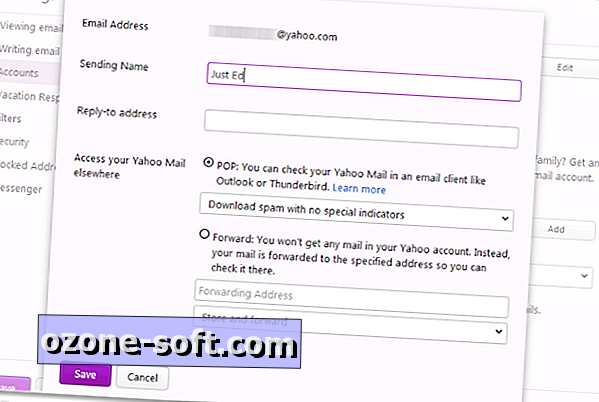
Outlook.com
Krok 1 : Kliknij ikonę koła zębatego, a następnie wybierz Więcej ustawień poczty
Krok 2 : W sekcji Zarządzanie swoim kontem kliknij Szczegóły konta.
Krok 3 : Po wyświetleniu podsumowania konta kliknij link "Edytuj nazwę wyświetlaną" pod swoim imieniem.
Krok 4 : Wprowadź nowe imię i nazwisko, a następnie kliknij Zapisz. W przeciwieństwie do Gmaila i Yahoo Mail, Outlook.com wymaga imienia i nazwiska.
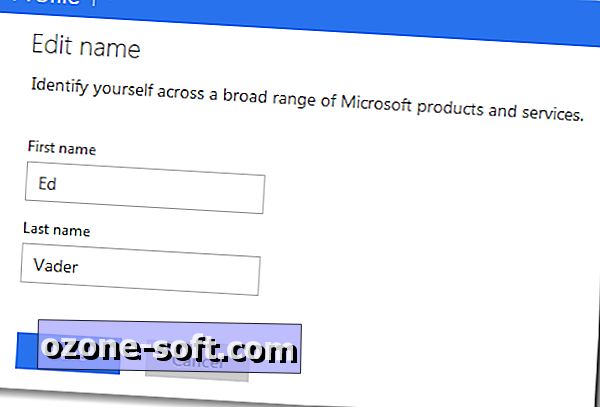
Twoje nowe imię powinno teraz pojawiać się w polu Od: we wszystkich nowych wiadomościach e-mail. E-maile z oficjalnych aplikacji mobilnych powinny również używać Twojego nowego imienia i nazwiska. Jeśli tak nie jest, spróbuj wylogować się z aplikacji, a następnie zalogować się ponownie.








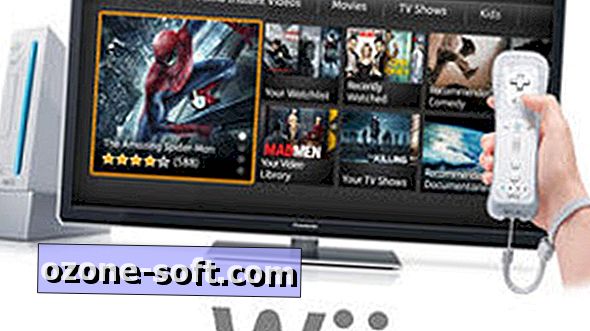




Zostaw Swój Komentarz